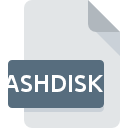
Dateiendung ASHDISK
Ashampoo Disk Image
-
DeveloperAshampoo
-
Category
-
Popularität5 (1 votes)
Was ist ASHDISK-Datei?
Das Dateinamensuffix ASHDISK wird hauptsächlich für Ashampoo Disk Image -Dateien verwendet. Ashampoo hat den Formatstandard Ashampoo Disk Image definiert. Dateien mit der Endung ASHDISK können von Programmen verwendet werden, die für die Plattform Windows vertrieben werden. Die Datei "ASHDISK" gehört zur Kategorie "Diskimagedateien", genau wie die in unserer Datenbank aufgelisteten Dateinamenerweiterungen "203". Benutzern wird empfohlen, die Software Ashampoo Burning Studio zum Verwalten von ASHDISK-Dateien zu verwenden, auch wenn 2 andere Programme diesen Dateityp verarbeiten können.
Programme die die Dateieendung ASHDISK unterstützen
Unten finden Sie eine Tabelle mit Programmen, die ASHDISK-Dateien unterstützen. Dateien mit dem Suffix ASHDISK können auf jedes mobile Gerät oder auf jede Systemplattform kopiert werden. Möglicherweise können sie jedoch nicht ordnungsgemäß auf dem Zielsystem geöffnet werden.
Wie soll ich die ASHDISK Datei öffnen?
Es kann viele Gründe geben, warum du Probleme mit der Öffnung von ASHDISK-Dateien auf einem bestimmten System hast. Glücklicherweise können die meisten Probleme mit ASHDISK-Dateien ohne gründliche IT-Kenntnisse und vor allem innerhalb von Minuten gelöst werden. Die nachstehende Liste führt Sie durch die Behebung des aufgetretenen Problems.
Schritt 1. Holen Sie sich die Ashampoo Burning Studio
 Probleme beim Öffnen von und beim Arbeiten mit ASHDISK-Dateien haben höchstwahrscheinlich nichts mit der Software zu tun, die mit den ASHDISK-Dateien auf Ihrem Computer kompatibel ist. Dieses Problem kann durch Herunterladen und Installieren von Ashampoo Burning Studio oder einem anderen kompatiblen Programm wie PowerISO, MagicISO behoben werden. Oben auf der Seite befindet sich eine Liste mit allen Programmen, die nach den unterstützten Betriebssystemen gruppiert sind. Die sicherste Methode zum Herunterladen von Ashampoo Burning Studio ist das Aufrufen der Entwickler-Website () und das Herunterladen der Software über die angegebenen Links.
Probleme beim Öffnen von und beim Arbeiten mit ASHDISK-Dateien haben höchstwahrscheinlich nichts mit der Software zu tun, die mit den ASHDISK-Dateien auf Ihrem Computer kompatibel ist. Dieses Problem kann durch Herunterladen und Installieren von Ashampoo Burning Studio oder einem anderen kompatiblen Programm wie PowerISO, MagicISO behoben werden. Oben auf der Seite befindet sich eine Liste mit allen Programmen, die nach den unterstützten Betriebssystemen gruppiert sind. Die sicherste Methode zum Herunterladen von Ashampoo Burning Studio ist das Aufrufen der Entwickler-Website () und das Herunterladen der Software über die angegebenen Links.
Schritt 2. Aktualisieren Sie Ashampoo Burning Studio auf die neueste Version
 Sie können immer noch nicht auf ASHDISK-Dateien zugreifen, obwohl Ashampoo Burning Studio auf Ihrem System installiert ist? Stellen Sie sicher, dass die Software auf dem neuesten Stand ist. Es kann auch vorkommen, dass Software-Ersteller durch Aktualisieren ihrer Anwendungen die Kompatibilität mit anderen, neueren Dateiformaten hinzufügen. Dies kann eine der Ursachen sein, warum ASHDISK-Dateien nicht mit Ashampoo Burning Studio kompatibel sind. Die neueste Version von Ashampoo Burning Studio sollte alle Dateiformate unterstützen, die mit älteren Versionen der Software kompatibel waren.
Sie können immer noch nicht auf ASHDISK-Dateien zugreifen, obwohl Ashampoo Burning Studio auf Ihrem System installiert ist? Stellen Sie sicher, dass die Software auf dem neuesten Stand ist. Es kann auch vorkommen, dass Software-Ersteller durch Aktualisieren ihrer Anwendungen die Kompatibilität mit anderen, neueren Dateiformaten hinzufügen. Dies kann eine der Ursachen sein, warum ASHDISK-Dateien nicht mit Ashampoo Burning Studio kompatibel sind. Die neueste Version von Ashampoo Burning Studio sollte alle Dateiformate unterstützen, die mit älteren Versionen der Software kompatibel waren.
Schritt 3. Legen Sie die Standardanwendung zum Öffnen von ASHDISK-Dateien auf Ashampoo Burning Studio fest.
Stellen Sie nach der Installation von Ashampoo Burning Studio (der neuesten Version) sicher, dass es als Standardanwendung zum Öffnen von ASHDISK-Dateien festgelegt ist. Die Zuordnung von Dateiformaten zur Standardanwendung kann je nach Plattform in Details unterschiedlich sein, die grundlegende Vorgehensweise ist jedoch sehr ähnlich.

So ändern Sie das Standardprogramm in Windows
- Wenn Sie mit der rechten Maustaste auf das ASHDISK klicken, wird ein Menü geöffnet, aus dem Sie die Option auswählen sollten
- Klicken Sie auf und wählen Sie dann die Option
- Der letzte Schritt ist die Auswahl der Option suchen. Geben Sie den Verzeichnispfad zu dem Ordner an, in dem Ashampoo Burning Studio installiert ist. Jetzt müssen Sie nur noch Ihre Auswahl bestätigen, indem Sie Immer mit diesem Programm ASHDISK-Dateien öffnen und auf klicken.

So ändern Sie das Standardprogramm in Mac OS
- Öffnen Sie durch Klicken mit der rechten Maustaste auf die ausgewählte ASHDISK-Datei das Dateimenü und wählen Sie
- Öffnen Sie den Abschnitt indem Sie auf den Namen klicken
- Wählen Sie die entsprechende Software aus und speichern Sie Ihre Einstellungen, indem Sie auf klicken
- Abschließend wird eine Diese Änderung wird auf alle Dateien mit der Dateiendung. ASHDISK angewendet. Die Meldung sollte angezeigt werden. Klicken Sie auf die Schaltfläche , um Ihre Auswahl zu bestätigen.
Schritt 4. Stellen Sie sicher, dass die Datei ASHDISK vollständig und fehlerfrei ist
Sie haben die in den Punkten 1-3 aufgeführten Schritte genau befolgt, aber das Problem ist immer noch vorhanden? Sie sollten überprüfen, ob die Datei eine richtige ASHDISK-Datei ist. Wenn Sie nicht auf die Datei zugreifen können, kann dies verschiedene Ursachen haben.

1. Überprüfen Sie die ASHDISK-Datei auf Viren oder Malware
Wenn das ASHDISK tatsächlich infiziert ist, blockiert die Malware möglicherweise das Öffnen. Scannen Sie die Datei ASHDISK sowie Ihren Computer nach Malware oder Viren. ASHDISK-Datei ist mit Schadprogrammen infiziert? Befolgen Sie die von Ihrer Antivirensoftware vorgeschlagenen Schritte.
2. Überprüfen Sie, ob die Datei beschädigt oder beschädigt ist
Wenn Sie die problematische ASHDISK-Datei von einem Dritten erhalten haben, bitten Sie diesen, Ihnen eine weitere Kopie zuzusenden. Während des Kopiervorgangs der Datei sind möglicherweise Fehler aufgetreten, die die Datei unvollständig oder beschädigt machen. Dies kann die Ursache für Probleme mit der Datei sein. Es kann vorkommen, dass der Download der Datei mit der Endung ASHDISK unterbrochen wurde und die Dateidaten fehlerhaft sind. Laden Sie die Datei erneut von derselben Quelle herunter.
3. Stellen Sie sicher, dass Sie über die entsprechenden Zugriffsrechte verfügen
Manchmal müssen Benutzer über Administratorrechte verfügen, um auf Dateien zugreifen zu können. Melden Sie sich von Ihrem aktuellen Konto ab und bei einem Konto mit ausreichenden Zugriffsrechten an. Öffnen Sie dann die Datei Ashampoo Disk Image.
4. Überprüfen Sie, ob Ihr System die folgenden Anforderungen erfüllt: Ashampoo Burning Studio
Wenn das System stark ausgelastet ist, kann es möglicherweise nicht mit dem Programm umgehen, das Sie zum Öffnen von Dateien mit der Dateiendung ASHDISK verwenden. In diesem Fall schließen Sie die anderen Anwendungen.
5. Stellen Sie sicher, dass Sie die neuesten Treiber, Systemupdates und Patches installiert haben
Das aktuelle System und die aktuellen Treiber machen Ihren Computer nicht nur sicherer, sondern können auch Probleme mit der Datei Ashampoo Disk Image lösen. Es kann vorkommen, dass die ASHDISK-Dateien mit aktualisierter Software, die einige Systemfehler behebt, ordnungsgemäß funktionieren.
Möchten Sie helfen?
Wenn Sie zusätzliche Informationen bezüglich der Datei ASHDISK besitzen, würden wir sehr dankbar sein, wenn Sie Ihr Wissen mit den Nutzern unseres Service teilen würden. Nutzen Sie das Formular, dass sich hier befindet, und senden Sie uns Ihre Informationen über die Datei ASHDISK.

 Windows
Windows 


